要调试PHP应用需配置Xdebug与VSCode,先安装PHP、Xdebug及PHP Debug插件,再在php.ini中启用Xdebug并设置模式、端口等参数,接着在VSCode中创建launch.json配置监听端口与路径映射,最后启动调试并访问应用触发断点。
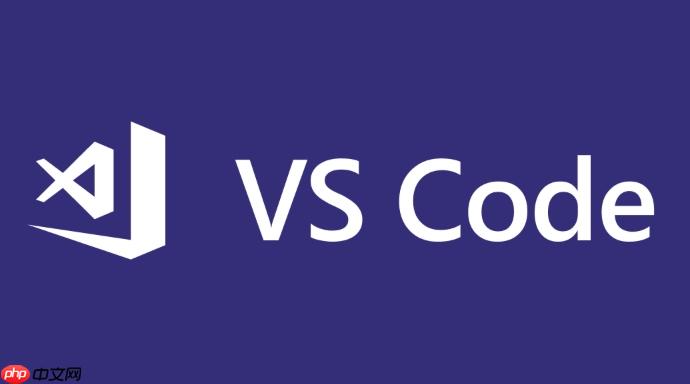
要在 VSCode 中调试 PHP 应用,核心是使用 Xdebug 配合 PHP Debug 插件。整个过程包括环境准备、配置 Xdebug、设置 VSCode 的 launch.json 文件。只要这几步正确,断点调试就能顺利运行。
确保你的开发环境中已安装以下内容:
安装 Xdebug 的方式取决于你的系统。例如,在 Ubuntu 上可通过:
sudo apt-get install php-xdebug如果你使用的是 Windows + WAMP/XAMPP,Xdebug 的 DLL 文件需手动下载并配置到 php.ini 中。
立即学习“PHP免费学习笔记(深入)”;
找到你的 php.ini 文件(可通过 php -i | grep 'php.ini' 查看路径),添加或修改以下内容(以 Xdebug 3 为例):
[xdebug] zend_extension=xdebug xdebug.mode=debug xdebug.start_with_request=yes xdebug.client_host=127.0.0.1 xdebug.client_port=9003 xdebug.log="/tmp/xdebug.log"说明:
保存后重启 Web 服务(如 Apache 或 PHP 内置服务器)。
打开项目根目录,在 .vscode 目录下创建或编辑 launch.json,内容如下:
{ "version": "0.2.0", "configurations": [ { "name": "Listen for Xdebug", "type": "php", "request": "launch", "port": 9003, "pathMappings": { "/var/www/html": "${workspaceFolder}" }, "log": true }, { "name": "Launch currently open script", "type": "php", "request": "launch", "program": "${file}", "cwd": "${fileDirname}", "port": 9003 } ] }关键字段解释:
调试流程如下:
若未触发,检查 Xdebug 日志、确保没有防火墙阻拦 9003 端口,并确认 pathMappings 正确。
基本上就这些。配置一次后,后续项目只需复制 launch.json 和 Xdebug 设置即可复用。不复杂但容易忽略细节,比如路径映射或端口不一致。
以上就是VSCode调试:PHP应用调试配置的详细内容,更多请关注php中文网其它相关文章!

PHP怎么学习?PHP怎么入门?PHP在哪学?PHP怎么学才快?不用担心,这里为大家提供了PHP速学教程(入门到精通),有需要的小伙伴保存下载就能学习啦!

Copyright 2014-2025 https://www.php.cn/ All Rights Reserved | php.cn | 湘ICP备2023035733号